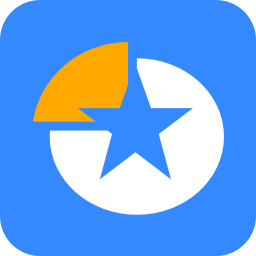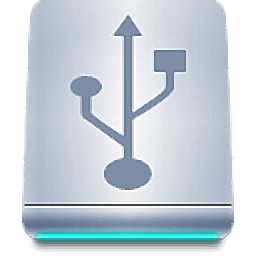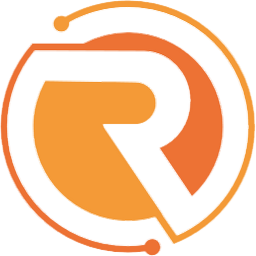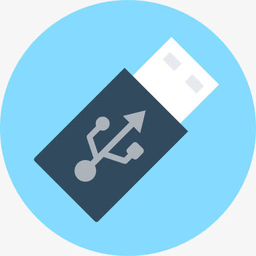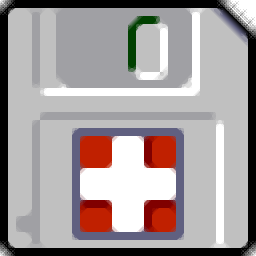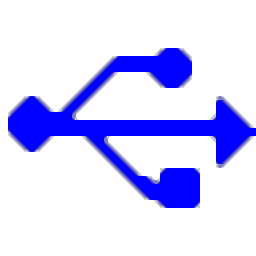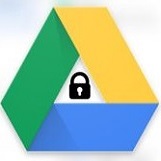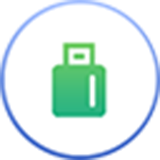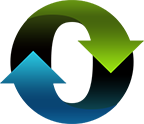transmac中文版(mac启动盘制作工具)
v14.4 免费版大小:2.50 MB更新:2024/09/09
类别:磁盘工具系统:WinAll
分类分类

大小:2.50 MB更新:2024/09/09
类别:磁盘工具系统:WinAll
软件可能会误报毒,请关闭杀毒软件后使用。
解压密码:www.xz7.com
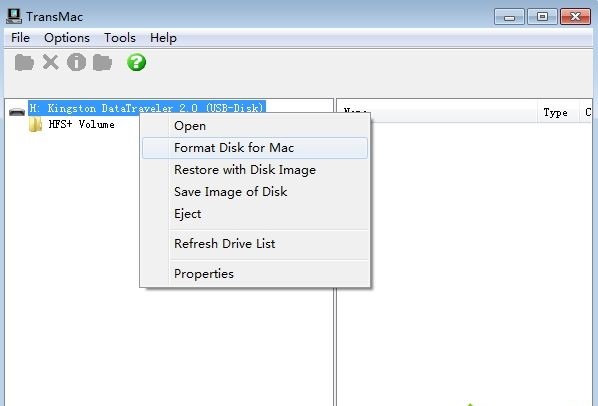
transmac中文版是一个用于mac设备的磁盘工具,用户可以使用此工具,在mac系统中进行磁盘读写和复制等操作,还能快速格式化等操作,便于清空数据。
transmac破解版允许您将文件复制到 Macintosh 光盘或从 Macintosh 光盘复制文件,从而轻松创建和刻录 CD 或 DVD 映像。 这是一个强大的软件解决方案,允许您将任何类型的文件复制到 Microsoft 操作系统无法访问的 Mac OS x 格式光盘。
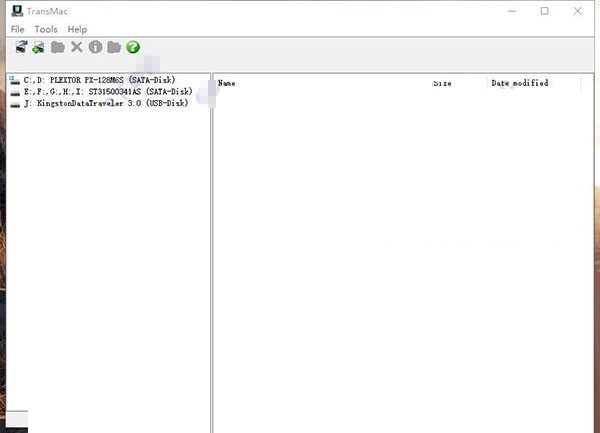
1、从本站下载数据包后进行解压,然后双击“setup.exe”进入安装
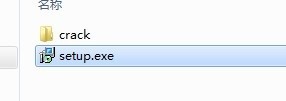
2、点击“next”进入安装
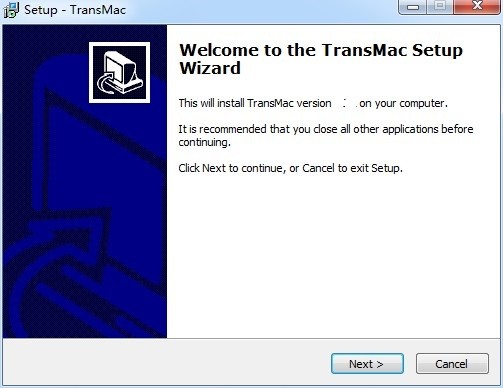
3、选择I accept the agreement”然后点击“next”进入下一步
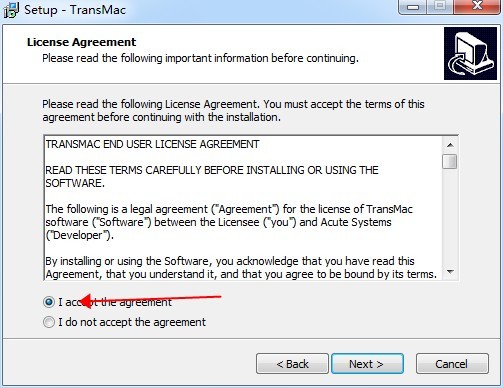
4、点击“install”开始安装
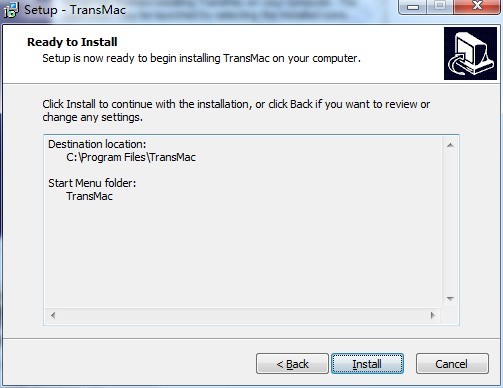
5、安装结束,点击“finish”即可
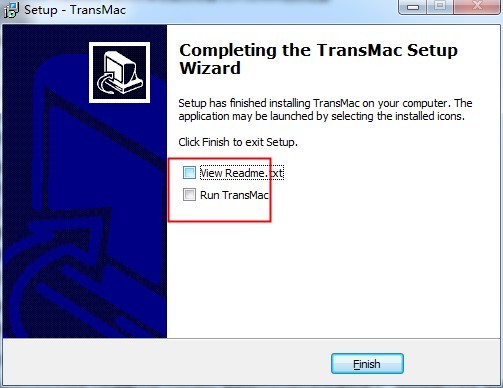
6、点击破解文件
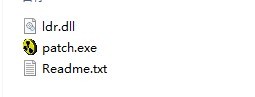
7、勾选按钮,点击patch需要的破解的目标程序exe文件
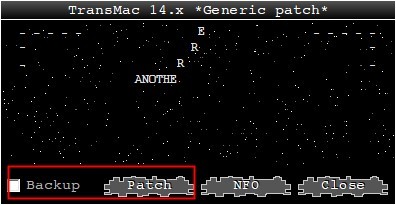
8、将破解后的文件复制到主目录下进行替换即可
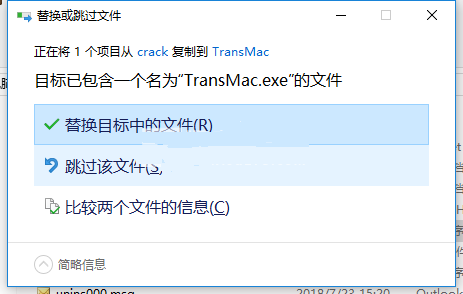
1、支持Apple File System (APFS) 卷读取
2、打开Mac APFS/HFS/HFS+格式磁盘驱动器、闪存驱动器、CD/DVD/蓝光媒体、高分辨率软盘、dmg、dmgpart、sparsebundle和sparseimage文件
3、将文件复制到 MacHFS + CD 和 dmg 映像
4、格式为HFS+ for Mac
5、保存和恢复 CD 和闪存驱动器映像
6、创建、压缩、解压和拆分 dmg 文件
7、内置刻录功能,可将 ISO 和 dmg 文件直接刻录到 CD/DVD/Blu-Ray
8、Mac 多区段和读取混合 CD
1、导航提示
TransMac 的工作方式类似于文件资源管理器。在左侧的树视图窗格中选择磁盘、磁盘映像和文件夹。所选树视图项的内容显示在右侧的列表视图窗格中。大多数操作都可以使用右键单击上下文菜单来执行。
2、树状视图导航
右键单击树形视图项或打开的区域以显示有效操作的弹出菜单。
使用向上和向下箭头键在文件夹树中移动。
如果要在运行 TransMac 后添加驱动器,请右键单击打开的区域并选择“刷新驱动器列表”。
右键单击并选择“属性”以检查光盘格式。分区布局和卷类型与其他信息一起显示。
3、列表视图导航
右键单击列表视图项或在打开的区域中显示有效操作的弹出菜单。
反复按字母键可在以该字母开头的项目之间循环。
按 Ctrl-A 选择列表框中的所有项目。
单击第一个项目,滚动到最后一个项目,然后按住 Shift 键并单击最后一个项目以选择一组项目。
按住 Ctrl 键单击以选择单个不连续的项目。
4、将文件从 Mac 卷复制到 PC
在树视图窗格中选择一个驱动器,然后单击 Mac 卷。
浏览您的 Mac 宗卷以找到您想要复制的文件。
将它们从“列表视图”窗格拖到“文件资源管理器”窗口或其他放置目标。 (另一种方法是右键单击列表视图窗格中的项目并选择复制到)。
注意:如果你是复制一个大文件,建议你使用“目标”方法而不是拖放,因为它不会先复制到临时文件夹中。
将文件从 PC 复制到 Mac 卷。
在树视图窗格中选择一个驱动器,然后单击 Mac 卷。
浏览到要复制文件的位置。
将文件从文件资源管理器窗口或其他拖动源拖到列表视图窗格中。 (另一种方法是在列表视图窗格的空白区域单击鼠标右键,然后选择“复制到此处”)。
5、在 Mac 卷上创建一个文件夹
打开卷并浏览到要创建新文件夹的位置。
右键单击列表视图窗格的空白区域,然后选择新建文件夹。 (另一种方法是按下按钮)
输入文件夹的名称,然后按 OK。
6、删除 Mac 卷上的文件/文件夹
打开卷并浏览,直到您要删除的文件/文件夹出现在列表视图窗格中。
右键单击并选择删除。 (另一种方法是按下按钮)
注意:删除文件夹也会删除其中的所有子文件夹。
7、重命名 Mac 卷上的文件
打开卷并浏览,直到您要重命名的文件/文件夹出现在列表视图窗格中。
右键单击并选择重命名。 (另一种方法是选择一个文件/文件夹,然后在列表视图中单击名称)
编辑名称并按 Enter,或单击名称外部。按 Esc 取消并恢复原始名称。
8、在 Mac 卷上预览文件
打开卷并在列表视图中浏览到要预览的文件。
双击要预览的项目。 (另一种方法是右键单击并选择打开)
使用与文件类型或扩展名关联的 PC 应用程序打开文件。
要在记事本中打开文件,请右键单击并选择以文本形式打开。
要在另一个应用程序中打开它,请右键单击并选择打开方式。系统将提示您选择一个应用程序。
注意:当您从 Mac 磁盘打开文件时,TransMac 会将文件复制到您 PC 上的临时文件夹中。对文件的更改不会写入 Mac 光盘。
9、打开磁盘映像
默认情况下,TransMac 安装程序将 Mac 磁盘映像文件(.dmg 和 .sparseimage 扩展名)与 TransMac 相关联,因此双击这些文件应该会在 TransMac 中打开它们。
要显式打开具有不同扩展名的磁盘映像,请从“文件”菜单中选择“打开磁盘映像”,或右键单击树视图窗格的开始区域并选择“打开磁盘映像”。
磁盘映像文件现在显示在树视图窗格中。如果文件包含有效的 Mac 卷,则需要单击该文件。
10、创建磁盘映像
从“文件”菜单中选择“新建磁盘映像”,或右键单击树视图窗格中的空白区域并选择“新建磁盘映像”。
输入所需的卷标。
输入以 MB 为单位的卷大小。
当您按 OK 时,系统将提示您浏览目标文件夹和文件名。
11、压缩未压缩的 .dmg 磁盘映像
右键单击树视图窗格中的 dmg 文件并选择“压缩”。
在另存为对话框中输入目标文件名。
12、提取(转换为iso)压缩的.dmg 磁盘映像
右键单击树视图窗格中的 dmg 文件并选择展开。
在另存为对话框中输入目标文件名。
13、拆分压缩的 .dmg 磁盘映像
右键单击树视图窗格中的 dmg 文件并选择拆分。注意:只能拆分压缩的 dmg 文件。
输入细分数。
系统将提示您输入目标文件名。第一个文件的扩展名为 .dmg。其他文件的扩展名为.NNN.dmgpart。其中 NNN 是序列号(002、003、004 等)。
14、格式化 Mac 磁盘
右键单击树视图窗格中的驱动器,然后选择格式化 Mac 光盘。
作为管理员,您可能会被要求重新启动 TransMac。
输入所需的卷标并按 OK。
注意:一定要格式化光盘。磁盘上的所有现有数据都将被丢弃。
transmac中文版(mac启动盘制作工具)磁盘工具2.50 MBv14.4 免费版
详情大白菜win7pe启动镜像iso磁盘工具218.59 MB官方版
详情EaseUS Partition Master pro(分区管理大师)磁盘工具97.8 MBv18.0
详情图吧工具箱官方版磁盘工具185 MBv2025.01
详情Western Digital WD SSD Dashboard(西部数据固态硬盘)磁盘工具628 KBv4.1.2.4 免费版
详情mydisktest最新版磁盘工具161.00 KBv3.5 正式版
详情西数硬盘修复工具(WD Pro Tool)磁盘工具1.46 MB免安装版
详情undelete plus绿色版磁盘工具2.65 MBv3.0.8.322 多语言版
详情硬盘系统格式化软件磁盘工具290.00 KB绿色版
详情ValiDrive(U盘/移动硬盘容量检测工具)磁盘工具62.7 KBv1.0 官方绿色版
详情镜像文件写入U盘工具磁盘工具5.6 MBv1.0.2.0 绿色版
详情魔术分区大师中文版磁盘工具6.16 MBv8.0 简装汉化版
详情primocache(SSD优化缓存盘增强软件)磁盘工具13.9 MBv4.1.0
详情硬盘安装器安装系统磁盘工具3.53 MB免费版
详情使u盘起死回生忆捷u盘低格工具磁盘工具5.55 MB官方版
详情u启动增强版磁盘工具632.08 MBv6.1.14.926 官方版
详情MacDrive磁盘工具8.78 MBv11.1.1.12
详情u盘修复工具最新版磁盘工具914.00 KBv2.2.928.288 电脑版
详情rufus启动盘制作工具磁盘工具1.52 MBv4.6.2208
详情台电u盘修复工具官方版磁盘工具3.80 MBwin10 正式版
详情badcopy免安装版磁盘工具750.00 KBv4.10 中文版
详情金士顿u盘量产工具(FC MpTool)磁盘工具5.01 MBv0.4.02 官方版
详情paragon hfs+ for windows(hfs+硬盘管理)磁盘工具13.1 MBv11.4
详情HDD LLF硬盘低级格式化工具磁盘工具757 KBv4.40 破解版
详情Passmark DiskCheckup(磁盘检查)磁盘工具3.61 MBv3.5 免费版
详情优启通软件(u盘启动盘制作工具)磁盘工具1.02 GBv10.3.6
详情treesize绿色汉化版磁盘工具22.00 MBv8.0.3.1507 免安装版
详情gmail drive for windows磁盘工具367.00 KBv1.0.18 最新版
详情u盘启动盘制作工具(bestboot)磁盘工具3.19 MB稳定版
详情gho镜像安装软件磁盘工具3.80 MBv1.5.11.5 官方版
详情crystaldiskinfo免安装版磁盘工具3.66 MBv9.5.0
详情英特尔固态硬盘工具箱中文版磁盘工具87.00 MBv3.5.15 最新版
详情小虎u盘启动盘制作工具磁盘工具329.00 MBv1.0.0 最新版
详情sscom调试工具磁盘工具440.00 KBv5.13.1 最新版
详情as ssd benchmark汉化版磁盘工具259.00 KBv2.0.6485.19676 最新版
详情冰封u盘启动工具nvme专版磁盘工具827.00 MBv16.0 官方版
详情u盘强制格式化工具磁盘工具466.00 KBv3.0 绿色完美版
详情crystaldiskmark动漫版磁盘工具12.71 MB32位/64位 绿色版
详情三星魔术师中文版(Samsung Magician)磁盘工具176 MBv7.2.0.930 最新版
详情apfs for windows(apfs分区管理器)磁盘工具29.0 MBv2.1.82
详情点击查看更多
硬盘系统格式化软件磁盘工具290.00 KB绿色版
详情undelete plus绿色版磁盘工具2.65 MBv3.0.8.322 多语言版
详情u速启最新版磁盘工具164.00 MBv1.1.4 官方版
详情usboot免安装版磁盘工具354.00 KBv1.70 绿色版
详情hard disk sentinel软件磁盘工具18.10 MBv5.30 绿色版
详情使u盘起死回生忆捷u盘低格工具磁盘工具5.55 MB官方版
详情u启动增强版磁盘工具632.08 MBv6.1.14.926 官方版
详情硬盘安装器安装系统磁盘工具3.53 MB免费版
详情mydisktest最新版磁盘工具161.00 KBv3.5 正式版
详情hd tune pro移动硬盘检测修复工具磁盘工具6.60 MBv5.70 汉化绿色版
详情点击查看更多
高效磁盘碎片整理工具(o&o defrag pro)磁盘工具63.20 MB中文版
详情norton disk doctor中文版磁盘工具1.58 MB官方版
详情sector editor电脑版磁盘工具54.00 KBv1.4 绿色版
详情defraggler免安装版(磁盘碎片整理)磁盘工具2.85 MB电脑版
详情hddscan硬盘坏道检测工具磁盘工具3.60 MBv4.1 绿色免安装版
详情HDD Regenerator Shell绿色版磁盘工具5.59 MBv2.0 汉化绿色特别版
详情引导修复工具win10版磁盘工具1.00 MBv1.3.4.0 免费版
详情英特尔固态硬盘工具箱中文版磁盘工具87.00 MBv3.5.15 最新版
详情free hdd led中文版(虚拟硬盘指示灯)磁盘工具97.00 KBv2.10 官方版
详情分区助手专业版磁盘工具21.76 MBv8.3 绿色版
详情u大师u盘启动盘制作工具磁盘工具429.77 MBv4.7.47.83 电脑版
详情gho文件浏览工具(symantec ghost explorer)磁盘工具18.72 MBv12.0.0.0.1131 最新版
详情小虎u盘启动盘制作工具磁盘工具329.00 MBv1.0.0 最新版
详情老深度U盘启动盘制作工具磁盘工具17.00 KBv3.14.5.5 官方版
详情lformat硬盘低级格式化工具磁盘工具580.00 KBv2.36.1181 电脑版
详情ImDisk Virtual Disk Driver(虚拟磁盘软件)磁盘工具435.00 KBv2.0.10 绿色汉化版
详情超时代U盘防复制系统磁盘工具5.37 MBV6.30 官方版
详情优启通软件(u盘启动盘制作工具)磁盘工具1.02 GBv10.3.6
详情傲梅分区助手免安装版磁盘工具39.65 MBv10.4.0
详情disktrix ultimatedefrag磁盘整理器磁盘工具18.58 MBv6.1.2.0
详情kv3000固态硬盘修复磁盘工具257.00 KB
详情hard disk sentinel软件磁盘工具18.10 MBv5.30 绿色版
详情系统之家装机大师官方版磁盘工具9.14 MBv2019.11.05 绿色版
详情ssd fresh2021最新版磁盘工具3.20 MBv10.02.28 中文版
详情usboot免安装版磁盘工具354.00 KBv1.70 绿色版
详情undelete plus绿色版磁盘工具2.65 MBv3.0.8.322 多语言版
详情treesize professional最新版磁盘工具44.90 MBv8.0.3.1507 免费版
详情硬盘系统格式化软件磁盘工具290.00 KB绿色版
详情硬盘安装器安装系统磁盘工具3.53 MB免费版
详情hd tune pro移动硬盘检测修复工具磁盘工具6.60 MBv5.70 汉化绿色版
详情gmail drive for windows磁盘工具367.00 KBv1.0.18 最新版
详情gho镜像安装软件磁盘工具3.80 MBv1.5.11.5 官方版
详情老毛桃winpe在线版磁盘工具3.07 MBv9.5 官方版
详情pm分区魔术师磁盘工具12.21 MBv10 官方版
详情mydisktest最新版磁盘工具161.00 KBv3.5 正式版
详情victoria汉化绿色版(硬盘坏道检测工具)磁盘工具1.29 MBv5.28 电脑版
详情ashampoo magical defrag3电脑版磁盘工具7.68 MBv3.0.2 免费版
详情基于u盘的软件授权组件磁盘工具1.74 MBv3.0 电脑版
详情disk2vhd工具免费版磁盘工具842.00 KB绿色版
详情spacesniffer软件磁盘工具1.09 MBv1.3.0.2 官方最新版
详情点击查看更多